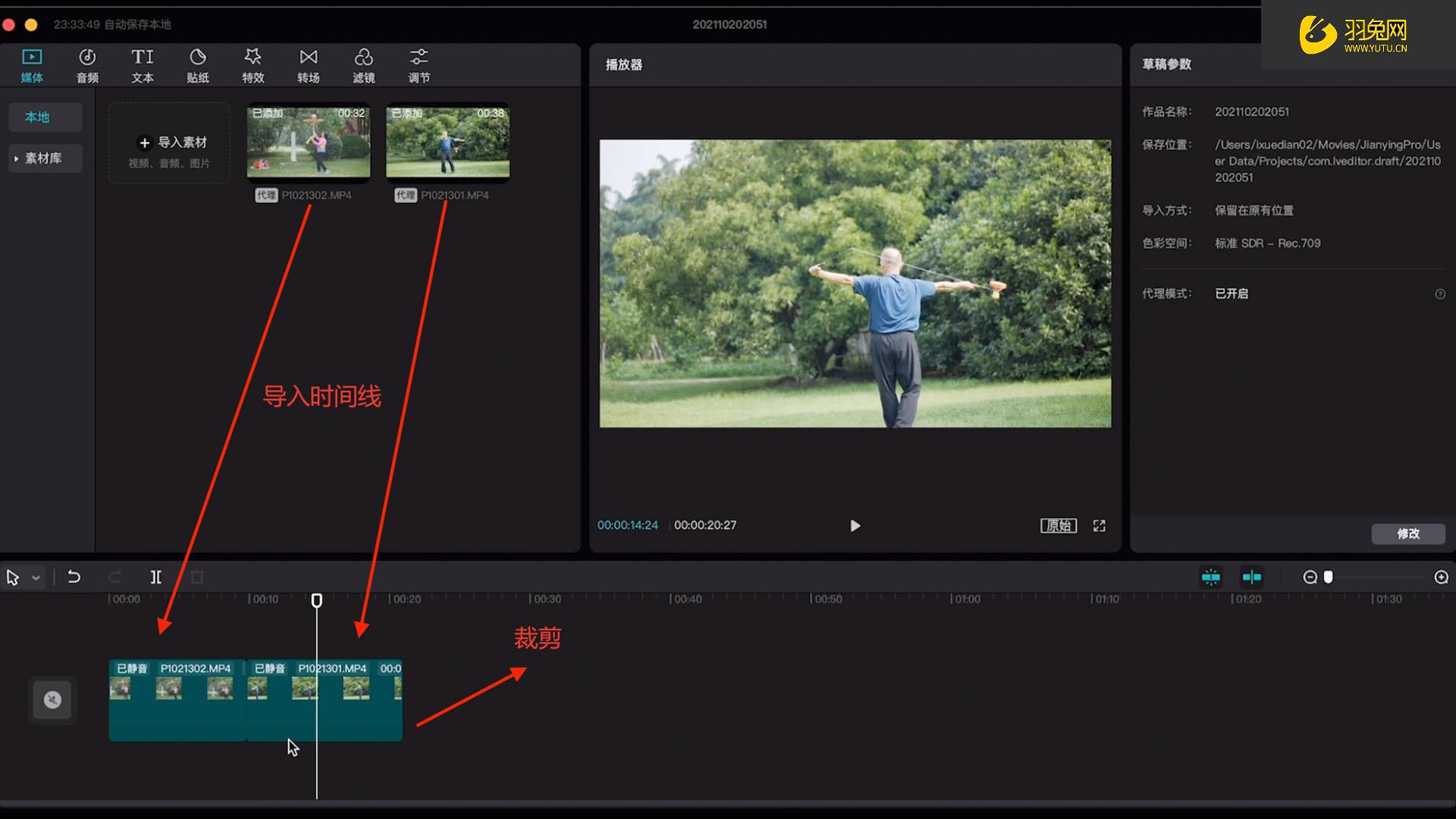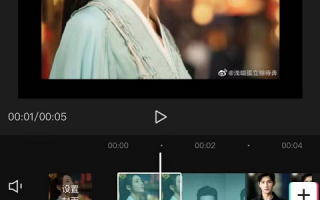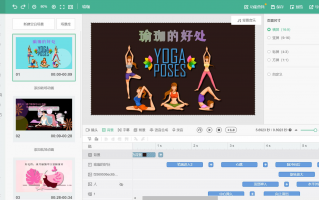剪映制作光影慢放发光视频全网最详细教程来啦#后期教程
最近是否有看到过类似的视频,但是很多人不知道如何操作?接下来,我们将以剪映专业版为例,为大家展示如何制作出这种具有慢动作和发光效果的电影感视频。教程较为详细,请耐心观看。
首先,你需要下载并安装剪映专业版。打开软件后,点击右上方的设置按钮,进入全局设置,然后选择剪辑选项,将自由层级打开。
接下来,导入你拍摄好的log素材,复制到上方,然后对其进行色彩还原,将色温调整为-7,饱和度+50,对比度+50,阴影-14。
接下来,添加音频踩点,将时间线放在你想要踩点的位置上,使用快捷键ctrl+J进行音频卡点。

接着,对视频进行变速处理,我将其速度调整为0.5,并使用智能补帧功能,选择光流法。将上一个素材同样进行变速处理,并选择光流法。
将视频拖到第二个踩点的位置,你已经看了50秒了,这说明你比那些半途而废的人更有毅力。
接下来,我们将进行蒙版划边效果的制作。点击线性按钮,将蒙版旋转为90°,并将中心线拖到边缘外,并添加关键帧。将时间线拖到第一个踩点的位置,并添加关键帧。然后,将蒙版拖到右边的边缘,并在边缘的位置上添加关键帧。划边效果就制作完成了,可以预览一下效果。
接下来,我们需要对视频和调节进行分割,并将其复制一段到上方。接着,我们需要添加音频踩点,并将两段视频和调节进行分割。

接下来,我们需要隐藏上方的视频和调节效果,并添加一个调节效果。然后,对画面进行调色处理,我将色温调整为5,饱和度为12,亮度为5,对比度为12,高光为13,阴影为-24。
接下来,我们需要添加特效,找到光效果,将其拖入调节效果上方,并将滤镜调整为0,发光为61,光束为26。然后,添加柔光效果,强度为24,并将饱和度调整为32,亮度为5,阴影为-32。

接下来,我们需要添加电影效果,将电影效果拖入时间线上,并选择节点特效和视频,右键新建组合。然后,右键点击时间区域,选择确定区域,系统会自动生成区域。最后,只需要导出备用即可。
回到时间线,点击取消区域,将视频和调节效果的预览打开,并将上面的片段与调节效果进行分割。删除上面的片段和调节效果后,我们需要将特效和视频框选起来,右键新建组合,并点击时间区域。最后,只需要导出备用即可。
回到剪辑画面,导入之前导出的备用素材。接着,删除上面的两个视频和调节效果。·将导入的两个素材拖入时间线,点击第一个素材并添加线性蒙版,将其旋转90度并拖至左边边缘,设置关键帧,将时间线放在关键帧处,继续设置关键帧,将蒙版拖至右边边缘,预览效果。
·最后添加自己喜欢的字幕,导出视频即告完成。至此,视频制作已接近尾声。

以上是本期视频的内容。如果对您有所帮助,欢迎点赞、收藏、分享,这样可以对我有很大的帮助。同时,也可以将它分享给你的小伙伴们,一起学习。最后提醒您记得交作业哦,下期再见。
剪映多轨道编辑超详细教程:解锁视频创作新高度

在当今数字化时代,视频已成为信息传播与创意表达的关键媒介。无论是记录生活的Vlog,还是制作专业的宣传视频,一款强大的视频编辑工具都是创作者的得力助手。剪映,凭借其简洁易用的操作界面和丰富多元的功能,备受广大视频爱好者的青睐。其中,多轨道编辑功能更是剪映的一大核心亮点,它赋予创作者前所未有的创作自由,能够打造出层次丰富、创意满满的视频作品。接下来,就让我们深入探索剪映多轨道编辑的精彩世界。
一、剪映界面与轨道基础认知
(一)界面布局
当你打开剪映,首先映入眼帘的是一个简洁而直观的操作界面。界面中间占据较大篇幅的是视频预览窗口,这是你实时查看视频编辑效果的重要区域,每一次对素材的调整、特效的添加,都能在这里及时呈现出来。在预览窗口下方,便是时间轴,它是多轨道编辑的核心操作区域,所有导入的素材都将在这个区域进行有序排列与组合,就如同电影胶片的排列一样,决定着视频的最终呈现顺序。时间轴的左侧是素材导入区,你可以轻松地从手机相册、电脑本地文件,甚至云端存储中导入各种类型的素材,包括视频片段、图片、音频文件等等。而在时间轴的右侧,则是琳琅满目的编辑功能区,这里涵盖了裁剪、滤镜、音效、字幕样式等丰富多样的编辑选项,为你的视频创作提供了全方位的支持。
(二)轨道类型
1. 视频轨道:视频轨道是承载视频素材的主要载体,就像舞台是演员表演的空间一样。在剪映中,主视频通常放置在最下方的主视频轨道,它是整个视频的核心内容展示区域。同时,你还可以根据创作需求添加多个视频轨道,这一功能为实现画中画、多视频拼接等复杂效果提供了可能。例如,在制作一个旅游Vlog时,你可以将沿途的风景视频放置在主视频轨道,而将一些有趣的特写镜头,如美食特写、当地特色建筑的特写等,添加到其他视频轨道上,通过调整各轨道视频的大小、位置和出现时间,打造出丰富多样的视觉效果,让观众仿佛身临其境。
2. 音频轨道:音频轨道在视频制作中起着至关重要的作用,它负责添加背景音乐、音效和旁白等音频元素。背景音乐能够烘托视频的氛围,为观众营造出特定的情感基调,比如在浪漫的爱情视频中,选择一首轻柔的钢琴曲作为背景音乐,能让观众更深刻地感受到其中的甜蜜与温馨;音效则可以增强视频的真实感和生动性,比如在户外探险视频中,添加风声、鸟鸣声、脚步声等音效,能让观众更直观地感受到大自然的魅力;旁白则是传达视频信息、引导观众理解视频内容的重要手段,比如在纪录片中,旁白可以详细介绍事件的背景、发展过程和意义。在剪映中,不同的音频元素可以放置在不同的音频轨道上,这样你就可以方便地对每个音频进行独立调整,如调整音量大小、设置淡入淡出效果、剪辑音频片段等,以实现最佳的音频效果。
3. 文字轨道:文字轨道主要用于添加字幕和标题,它就像是视频的“解说员”,帮助观众更好地理解视频内容。在剪映中,你可以在文字轨道上轻松地添加各种类型的文字,包括对话字幕、说明性文字、标题等。并且,软件提供了丰富的文字编辑选项,你可以自由设置字体、颜色、大小、对齐方式等基本属性,还能为文字添加各种动画效果,如淡入、飞出、弹跳等,让文字更加生动有趣,吸引观众的注意力。例如,在制作电影解说视频时,准确的字幕和醒目的标题能够帮助观众更好地跟上解说节奏,理解电影情节。
4. 其他轨道:除了上述主要轨道外,剪映还提供了一些其他类型的轨道,以满足创作者多样化的需求。比如画中画轨道,它类似于视频轨道,但主要用于叠加小视频或图片,形成画中画的效果,让视频更具层次感和创意;贴纸轨道,你可以在这个轨道上添加各种可爱、有趣、富有创意的贴纸,为视频增添趣味性和个性化元素;特效轨道,通过在这个轨道上添加炫酷的转场特效、滤镜特效等,可以让视频的视觉效果更加惊艳,提升视频的观赏性。
二、多轨道编辑基础操作
(一)添加轨道
在开始多轨道编辑之前,首先需要了解如何添加轨道。当你导入素材后,剪映会默认创建一个视频轨道和一个音频轨道。但如果你的视频创作需要更多轨道,比如添加多个视频片段进行复杂的拼接,或者添加多种音效来丰富音频层次,就需要手动添加轨道。在剪映中,添加轨道的操作非常简单,你只需点击时间轴上的“+”号,此时会弹出一个下拉菜单,你可以根据需要选择添加视频轨道、音频轨道、文字轨道等不同类型的轨道。例如,当你想要制作一个具有多画面效果的视频时,就可以点击“+”号并选择“添加视频轨道”,多次操作即可添加多个视频轨道,为后续的多画面编辑做好准备。
(二)素材导入与放置
添加好轨道后,接下来就是将素材导入并放置到相应轨道上。从素材导入区选中你需要的素材,然后直接用鼠标将其拖动到对应的轨道上即可。例如,将拍摄的主视频素材拖到视频轨道上,将精心挑选的背景音乐素材拖到音频轨道上,将制作好的字幕文件拖到文字轨道上。在放置素材时,需要注意素材的顺序和起始位置,因为这将直接影响视频的最终呈现效果。你可以通过拖动素材的边缘来调整素材的时长,使其与视频内容相匹配;也可以在时间轴上左右拖动素材,调整其在轨道上的位置,以实现不同的剪辑效果。比如,在制作一个3分钟的视频时,要确保背景音乐的时长与视频时长一致,避免出现音乐提前结束或者视频结束后音乐仍在播放的尴尬情况,这就需要你精确地调整背景音乐素材在音频轨道上的起始位置和时长。
(三)素材编辑与调整
1. 视频素材:当你在视频轨道上选中视频素材后,右侧的编辑功能区会出现一系列针对视频的编辑选项。你可以对视频进行裁剪,去除掉视频中多余的部分,只保留你需要的精彩片段;通过分割功能,将视频按照时间节点或内容场景分割成多个小段,方便对每个小段进行单独编辑和调整;还能对视频进行旋转操作,调整视频的画面方向,以适应不同的拍摄角度和创作需求;变速功能则可以让你制作出快动作或慢动作效果,比如在制作运动视频时,将运动员冲刺的瞬间设置为慢动作,能够增强视觉冲击力,让观众更清晰地看到运动员的精彩表现。此外,你还可以在编辑功能区调整视频的亮度、对比度、饱和度等色彩参数,根据视频的主题和氛围,打造出不同的色彩风格,如复古色调、清新色调等。
2. 音频素材:在音频轨道上选中音频素材后,同样可以在右侧编辑功能区进行一系列操作。调整音量大小是最基本的操作,你可以根据视频的需要,将背景音乐的音量设置得适中,既不会掩盖视频中的其他声音,又能有效地烘托氛围;音效的音量则可以根据实际场景进行调整,比如在表现激烈的战斗场景时,将枪炮声等音效的音量适当调高,增强紧张感。设置淡入淡出效果能够让音乐或音效的过渡更加自然,避免突然出现或消失给观众带来突兀感。此外,还可以对音频进行剪辑,删除掉不需要的部分,比如去掉音乐开头的空白部分;通过音频分离功能,你可以提取视频中的音频单独进行编辑,这在需要对视频中的对话进行处理或者将视频中的音频用于其他视频配音时非常有用。
3. 文字素材:在文字轨道上选中文字素材后,右侧的编辑功能区会提供丰富的文字编辑选项。你可以根据视频的风格和内容,选择合适的字体,如可爱的卡通字体、正式的宋体、富有艺术感的手写体等;设置文字的字号大小,确保文字在视频中清晰可见,同时要注意与视频画面的整体比例协调;文字的颜色选择也很重要,要根据视频的背景颜色和主题氛围来搭配,比如在深色背景上选择白色或浅黄色的文字,以保证文字的可读性;对齐方式可以根据需要选择左对齐、居中对齐或右对齐,使文字在画面中的位置更加美观。此外,还可以为文字添加各种动画效果,让文字在视频中生动地呈现出来,比如淡入动画可以让文字逐渐显示,吸引观众的注意力;飞出动画可以让文字从屏幕边缘飞入,增加动态感;弹跳动画则可以让文字以一种活泼的方式出现,适合用于轻松有趣的视频场景。同时,要注意调整文字出现和消失的时间,使其与视频内容紧密配合,比如在人物说话时,字幕要及时出现,并且在人物说完话后适时消失,避免出现字幕与声音不同步的情况。
三、多轨道协同操作技巧
(一)轨道对齐与同步
1. 音视频同步:音视频同步是视频制作中非常重要的一个环节,它直接影响到视频的观看体验。为了确保音频与视频画面完美匹配,你可以通过寻找关键时间点来进行对齐。比如在人物鼓掌的场景中,音频中会有清晰的掌声,你可以仔细观察视频画面,找到人物开始鼓掌的瞬间,然后在音频轨道上找到掌声响起的起始点,将音频和视频的这两个时间点对齐,这样就能实现音画同步。此外,剪映还提供了波形显示功能,你可以打开音频的波形显示,通过观察音频波形的峰值点,更精准地找到音频与视频画面的同步点。因为音频波形的峰值通常对应着声音的关键节点,如掌声、爆炸声、说话声的重音部分等,利用这些峰值点进行同步,能够大大提高音画同步的准确性。
2. 多视频轨道同步:在制作多画面效果的视频时,需要让多个视频轨道上的视频同步播放,以保证画面的协调性和连贯性。你可以通过找到各视频中相同的动作、场景或时间节点来实现同步。比如在制作一场体育赛事的视频时,一个视频轨道上放运动员的全景画面,另一个轨道上放运动员的特写镜头,你可以找到运动员起跑的瞬间,将两个视频轨道上的这个时间点对齐,这样观众在观看视频时就能同时看到不同视角下运动员起跑的精彩画面。在同步过程中,要注意视频的帧率和分辨率是否一致,如果不一致,可能会导致画面出现卡顿或不同步的情况。如果遇到这种情况,可以在剪映的编辑功能区对视频的帧率和分辨率进行调整,使其保持一致。
(二)轨道叠加与混合
1. 画中画效果:画中画效果是多轨道编辑中常用的一种技巧,它能够在一个视频画面中叠加另一个小视频或图片,为视频增添丰富的层次和创意。在视频轨道添加主视频后,在画中画轨道添加小视频或图片,即可实现画中画效果。选中画中画素材后,你可以通过缩放、移动等操作,调整其大小和位置,使其与主视频自然融合。同时,还可以调整画中画素材的透明度,让其与主视频的融合更加和谐。此外,剪映还提供了多种混合模式,如滤色、正片叠底、叠加等,你可以逐一尝试这些混合模式,选择最适合的模式来创造独特的视觉效果。比如在制作美食教程视频时,主视频展示烹饪的全过程,在画中画轨道添加食材的特写小视频,通过调整画中画的大小、位置、透明度和混合模式,能够让观众更清晰地看到食材的细节,同时增强视频的视觉吸引力。
2. 视频与文字叠加:视频与文字叠加是让视频内容更易于理解和传达的重要手段。在视频轨道上方的文字轨道添加字幕和标题时,要注意设置文字的样式和动画,使其在视频上清晰显示且富有吸引力。同时,要特别注意文字颜色和背景的对比度,避免因为颜色相近或对比度不足而影响观看。比如在电影中,对话字幕通常会采用白色字体搭配深色半透明背景框,这样既能保证文字的清晰可读,又不会过于突兀,与电影画面的整体风格相融合。在调整文字与视频的叠加效果时,还可以通过调整文字的位置和出现时间,使其与视频中的人物动作、对话等内容紧密配合,增强视频的表现力。
3. 音频混合:当在多个音频轨道添加不同的音频时,为了达到最佳的音频效果,需要对各音频进行混合处理。你可以通过调整各音频的音量比例,实现音频的混合。比如在一个视频中,背景音乐的音量可以设置得适中,作为整个音频的基础氛围;音效的音量则可以根据场景的需要适当增大,突出关键场景的效果,如在表现汽车疾驰而过的场景时,将汽车引擎声和轮胎摩擦地面的音效音量调高,增强真实感;旁白的音量要确保清晰可听,能够准确传达视频的信息,同时又不会掩盖其他音频元素。此外,还可以利用音频特效,如均衡器、混响等,进一步优化音频效果。均衡器可以调整音频的频率分布,使不同频率的声音更加平衡,比如增强低音部分,让音乐更加饱满;混响效果则可以为音频添加空间感,使声音听起来更加立体,比如在录制的旁白中添加适当的混响,能够营造出一种在空旷房间中说话的感觉。
(三)巧用关键帧实现动态效果
关键帧是实现视频动态效果的重要工具,它可以在时间轴上标记特定的时间点,记录素材的属性变化,从而实现画面、文字、音频等元素的动态效果。比如,你想要让视频画面逐渐放大,以突出某个重要的细节,就可以在视频开
相关问答
抖音可以发多少秒的视频?-ZOL问答
抖音最长可以发布60秒的视频,拍摄方法如下:1、打开抖音之后,点击抖音中间的“+”图标。2、进入到拍摄视频的页面可以看到,默认视频拍摄的时长为“拍15秒”。...
微信发给他人的视频如何设置封面-ZOL问答
封面一般需要你在视频的剪辑软件中可以进行操作的。选取结点。电脑安装“狸窝全能视频转换器”并打开,点击左上角的“添加视频”。2/6选择相关视频并打开...
节点域定义-答疑解惑-广联达服务新干线
节点域定义箍筋节点域,怎么定义,在截面编辑里,谢谢2回答节点域一般是指框架节点域,钢框架柱的翼缘板、腹板的厚度均较薄,在框架节点域存在着不可忽视的剪切变形...
抖音经典老歌模板是怎样做的-ZOL问答
1、首先,打开手机上面的剪映,并点击进入。2、然后将一段需要制作的视频添加进...要做抖音经典老歌模板就是先选对背景音乐,在时间轴上划分几个高潮节点配合歌词...
ps时间轴中1分钟等于多少f-ZOL问答
一般来说,1分钟的视频大约有1200帧左右。所以,在时间轴上每秒钟会有大约83.33帧。而对于30fps(即每秒30帧)的视频来说,这意味着每秒钟播放10个图片。所以...
想拍一部微电影,想问下后期制作需要用到什么软件?-ZOL问答
在后期制作中,你通常需要用到视频编辑软件来对你的影片进行剪辑、调色、音效处理等。目前市面上有很多视频编辑软件可供选择,比如AdobePremierePro、FinalC...
苹果手机不能剪映抖音视频吗-ZOL问答
1、首先自己拍摄一段自己的视频作品。2、然后点击编辑工具,选择节点,拖动就可以轻松编辑。3、编辑完成之后选择保存即可完成剪辑视频。剪映是抖音官方推出的...
剪刀英语怎么读音视频
[最佳回答]问题一:那是你的剪刀。用英文怎么说?为你解答。那是你的剪刀。Thepairofscissorsisyours.或Thescissorsareyours.解释:第一句中,主语...
水口钳是干什么用的呢,水口钳和斜口钳的区别-太平洋汽车
[回答]水口钳是干什么用的呢,水口钳和斜口钳的区别水口钳作为电子、汽车等领域维修的常用工具,主要用于剪切细径的多股和单股线,还能弯曲单股线接头以及剥...
为何有的人抖音小视频的视频会一动一动的。图片特效很炫酷,...
作为3C电子产品专家,制作特效视频也是一个很有趣的话题。在现代社交媒体时代,拍摄和分享视频已经成为日常生活中不可或缺的部分。而对于那些想让自己的内容更...